Članak će se fokusirati na Zyxel Keenetic 4G ruter. Potreban je za rad sa 3G i 4G internetom. Zahvaljujući njemu možete lako kombinovati nekoliko računara jedna mreža. Dalje hajde da pričamo o zamršenosti povezivanja dato uređaja, o njegovim postavkama, firmveru i slično.
Izgled
Ovo model je veoma sličan svojim prethodnicima. Površina rutera je napravljena od plastika sjajnog tipa ... Bijela je. Sa strane je proizvođač koristio sive nijanse. Na prednjoj ploči možete vidjeti indikatori, koji su dopunjeni dodatnim 4G. Zbog činjenice da uređaj ima kompaktnu veličinu, dobio je samo 3 porta. Ventilacija se vrši pomoću rešetki. Mogu se vidjeti na bočnim pločama. 
Šta je potrebno za povezivanje?
Da biste povezali uređaj, potrebno je koristite ruter, napajanje, antene za hvatanje signala, patch kabel, produžni kabel i upute. V komplet također uključuje kompakt -disk koji ima sve neophodno softvera. Da bi povežite i konfigurišite wi-fi Zyxel Keenetic 4G ruter, trebalo bi obratite pažnju na sledeće instrukcije.
Upute za povezivanje
Potrebno je povezati se s uređajem antenu, povežite je na mrežu, kao i na Internet provajdera. Neophodno umetnite adapter u net i kabl za prijem signala, povežite se sa računarom. Antena treba podići. Potreban je ruter postaviti na sto ili na zid ... Za potonju opciju postoji poseban nosač. Uz priloženi USB produžni kabel možete instalirati modem na ovaj način to kvalitet primljenog interneta bio je najbolji. Tako da uređaj nije prekinuo njegovo rad u nuždi, provjerite jesu li bočne ploče potpuno besplatno , ne zatvarajte ni sa čim. Onda uređaj će potpuno ventiliran. 
Podešavanje čarobnjaka
Kako postaviti Zyxel Keenetic 4G 3 ruter? Proces će isto kao i kod bilo koje druge modifikacije.
Ako potrošač nema iskustva sa prilagođavanje ruter, onda ga trebate pokrenutiČarobnjaci za instalaciju... Da biste sebi u potpunosti osigurali stabilan internet, morate pokrenuti uređaj sa fabričkim opcijama ... Veza treba da se uspostavi u automatskom režimu. Ovo će izbjeći dugo čitajući uputstva i pokušavajući da razumete uređaj. Za da pokrenem čarobnjaka, neophodno koristiti disk, koji je uključeno. Ima softver na sebi. On će ponuditi potrošaču neophodno instrukcije. Razmotrite u nastavku konfiguraciju putem web pretraživača koji je alternativna metoda. 
Konfiguracija pretraživača
Kako Zyxel Keenetic 4G preko pretraživača? Da biste to učinili, morate otvoriti softver. U adresnu traku morate unijeti naziv stranice ovog proizvođača. Otvoriće se "Brzo podešavanje". Ako se pojavi dijaloški okvir u kojem piše da Internet kabel nije povezan, morate ga instalirati u poseban konektor. Naglašena je plavom bojom. Nakon toga, pretraživač bi trebao kliknuti na "Dalje". Sistem će odmah početi provjeravati primljeni signal. Korisnici će vidjeti sljedeći prozor, u koji treba da unesu MAC adresu. Ako ih provajder ne koristi, tada morate odabrati stavku koja odgovara ovom načinu rada. Nakon toga, trebali biste prijeći na manipulaciju IP adresom. Postavke za ovaj parametar moraju biti postavljene na automatske. U slučaju da provajder koristi statičku IP adresu, trebalo bi da izaberete ručnu akviziciju. Nakon toga morate unijeti sve podatke koje dobavljač navede u dokumentaciji. Zatim će se pojaviti dijaloški okvir. U njega morate unijeti svoje korisničko ime i lozinku. Postavlja ih provajder. Nakon toga trebate odabrati protokol povezivanja i možete odmah završiti proces.

Koristi se kao repetitor
Wi-Fi repetitor je uređaj koji pomaže u emitiranju primljenog signala na velikom području. Kako iskoristi ovo je li uređaj u ovom načinu rada? To, morate slijediti upute. Treba idite na pretraživač na 192.168.1.1. Nakon toga, trebali biste otići na Wi-Fi klijent i odaberite pregled mreža. Odaberite mrežu na listi na koji će se implementirati veza. Zadnji korak je izabrati ključ za primljeni signal. Radi se o lozinki. Poslije ostaje samo ponovo pokrenite uređaj.
Rad sa Wi-Fi
Za rad sa uređajem kao bežična pristupna tačka, neophodno idite na odjeljak "Internet". To se radi na kontrolnoj tabli. Dalje treba otvorite Wi-Fi meni. U kartici "Način rada". potreba za stvaranjem bežičnu mrežu. Za ovo treba pritisnuti u odjeljak "Pristupna tačka". Evo treba pitati naziv mreže, kao i nivo zaštite. Morate odabrati maksimum u padajućoj listi. Ovo je praćeno smisliti lozinku. Zatim morate kliknuti na "Primijeni", a sada možete koristite pristupnu tačku. 
Firmware
Mnogi potrošači savjetuju da ažuriraju uređaj odmah nakon kupovine. firmware ... Trebao bi da odeš kod službenika site gdje trebate preuzeti instalaciju fajl ... U takvoj situaciji postavlja se pitanje: “Kako postaviti ruter Zyxel Keenetic 4G III? "Uputa je ispod, ista je za sve modifikacije.
Moraš ići na web interfejs, na karticu "Sistem i konfiguracija". Tamo se preuzima nova verzija firmvera. Dalje ući na firmver datoteke. Otvara se okvir za dijalog. prozor u kojoj će biti prozor "Kontrola". Evo morate specificirati put do preuzetog firmvera. Dalje treba pritisnuti "Zamijeni". Proces ažuriranja počinje i neophodno sačekajte dok se ne završi. Napajanje se ne smije isključiti, instalacija mora biti završena. Inače uređaj može pokvariti.
Postavka za Rostelecom
U recenzijama možete naletite na nešto što ponekad nije jasno kako podesiti parametre za određene provajdere. Razmotrite potrebne promjene opcija za Rostelecom. Trebalo bi da izabere tip veze PPPoE. Kako uraditi?
Moram da idem u meniju "Internet", odjeljak " Veze ". Dalje je potrebno pronađite postavku IP adresa , bit će stavka "Bez adrese ". Ako u ugovoru sa provajderom postoji određena lista podataka serveri poput DNS, onda morate popuniti polja. Ako se koristi serveri dinamičkog tipa , tada kolona mora ostati prazna. Isto važi i za filtriranje po MAC-u adresa ... Ako ih provajder preuzme aplikaciji, morate kliknuti na "Koristi adresu sa računara." Ako uređaj , preko kojeg se uspostavlja veza, tada će raditi sa Internetom neophodno u dijaloškom okviru koji se pojavi, navedite adresa lokalna mreža. Dalje morate primijeniti postavke i sačuvati ih.
Sada se morate promijeniti parametri autorizacije. Treba otvorite meni "Internet". Za koristiti protokol određenog tipa, neophodno potvrdite polje pored željene funkcije. Da biste to učinili, nakon što trebate navesti metodu provjere autentičnosti ... odnosno trebalo bi unesite svoje korisničko ime i lozinku. U pristupnom protokolu izaberite Servis i naziv čvorišta mogu ostavite prazno. Ako je provajder ovo tada se pružaju informacije potrebno je da popunite ovo polje (opciono). Zatim morate unijeti login i lozinku koje koristi dobavljač i primijeniti promjene.
Sada niko od naših čitalaca neće imati pitanje: “Kako postaviti Zyxel Keenetic 4G ruter»?
Nakon što je potpisao ugovor sa nekim provajderom i kupio odgovarajuću opremu za organizaciju bežične kućne mreže radi pristupa internetu, korisnik se suočava sa potrebom prilagođavanja elektronskih uređaja.
Naravno, možete koristiti usluge stručnjaka, ali, kako kaže narodna mudrost, ako želite da budete dobro, onda to učinite sami. Vodič u nastavku pomoći će vam da ovu izjavu ostvarite, sve dok se malo brinete i štedite svoje lične sate.
Ali s naknadnom potrebom za izvođenjem takvih operacija, zahvaljujući iskustvu, vrijeme za unos parametara u web konfigurator uređaja trajat će mnogo manje vremena. Istovremeno, možete ga spremiti na čekanje dolaska majstora.
Preliminarne aktivnosti
Temeljna priprema na početku omogućava vam da uspješno ostvarite svoj krajnji cilj. Konzistentnim izvođenjem svih koraka procedure, od povezivanja uređaja do podešavanja, čak i kompletan "čajnik" garantovano neće stvarati značajne poteškoće pri postavljanju rutera ZyXEL Keenetic II.
Veza
U prvoj fazi trebate izvaditi uređaj iz kutije sa svim elementima koji su mu ponuđeni. Zatim nastavite s procedurom povezivanja, a da biste to učinili, slijedite ove korake:

Pripremni rad sa računarom
Sada morate biti sigurni da su postavke mrežne kartice ispravne. Ovaj postupak je također jednostavan kada je pred vašim očima korak po korak algoritam radnji.
Sljedećih nekoliko koraka je potrebno:

 Sada treba da pređete na unos parametara u web-konfigurator rutera kako biste uspostavili vezu sa World Wide Webom.
Sada treba da pređete na unos parametara u web-konfigurator rutera kako biste uspostavili vezu sa World Wide Webom.
Prijavite se na web konfigurator
Proces postavljanja modema se odvija u prozoru pretraživača, tako da možete unijeti sve potrebne parametre koristeći PC ili mobilni uređaj na bilo kojoj platformi.
Da biste ušli u web sučelje, morate izvršiti ove korake:
- Kliknite na "Enter";
- Zatim kliknite na "Web konfigurator";
- Ako vam firmver savjetuje da promijenite parametre autorizacije u ovoj fazi, onda je bolje da se složite i unesete svoje originalno ime i kod (preporučuje se, ako imate štampač, odmah ih odštampajte ili ručno upišite u lični sveska, jer čak i stari komad papira pamti informaciju bolje od najboljeg ljudskog pamćenja);
- Nakon završetka svih faza, na ekranu će se pojaviti glavni meni uređaja koji omogućava pristup njegovim postavkama.
Šta učiniti kada prijava nije uspjela?
Ako uneseni kod nije omogućio ulazak u web interfejs, to znači da ga je već promijenio prethodni korisnik ili u radnji, od strane nekog znatiželjnog kupca koji je uspio da se popne u postavke opreme.
Problem je riješen standardnom tehnikom vraćanja nazad, kao rezultat toga će fabrička lozinka i prijava ponovo biti valjani.
Da biste vratili parametre u fabričko stanje, slijedite ove korake:

Procedura za unos mrežnih parametara
Nakon izvršenih gore navedenih mjera, monitor prikazuje glavnu kancelariju u kojoj se vrše sve manipulacije sa mrežnim postavkama.
Međutim, prije početka unosa parametara potrebno je zapisati primijenjeni pristupni protokol iz potpisanog ugovora sa komunikacijskim provajderom, na primjer, PPPoE, L2TP, itd. Također je potrebno razjasniti da li provajder ima fiksne MAC adrese. Koje IP adrese se koriste, na primjer dinamička IP ili trajna staza.
Takođe, da li je potrebno registrovati IP i naziv VPN servera. Odnosno, saznajte sve parametre koje je potrebno unijeti u sučelje. Ako korisnik nema ugovor, tada na poziv klijenta, provajder pruža sve informacije telefonom, čiji je broj tehničke podrške naveden na službenom resursu kompanije.
U web sučelju morate učiniti sljedeće:

Wi-Fi podešavanje
Rješenje pitanja kako postaviti sigurnu bežičnu Wi-Fi pristupnu tačku ne traje dugo.
Programeri su maksimalno olakšali život vlasnicima ZyXEL Keenetic uređaja druge generacije i pod uvjetom da odmah nakon prvog lansiranja uređaj stvori najpouzdaniju Wi-Fi mrežu prema WPA2 standardu.
Istovremeno, u automatskom načinu rada, odabire se kanal koji je optimalan za trenutno okruženje.
Stoga se obično ništa ne mora mijenjati u web konfiguratoru. Za ulazak u radiodifuznu mrežu potrebno je samo znati naziv i šifru, a oni su, kao što je gore navedeno, upisani u dokumente u rukama korisnika.
Oni koji žele promijeniti postavljene parametre to mogu lako učiniti ulaskom u interfejs uređaja.
Redoslijed koraka, koristeći primjer interfejsa modela Keenetic Lite, je sljedeći:

Podešavanje za gledanje digitalne televizije
Za Keenetic 2 Internet centre, programeri su implementirali praktičnu IPTV kontrolu, ali samo u najnovijim modifikacijama firmvera.
 Firmver ima ugrađenu funkciju "TVport" tako da možete odrediti poseban port za set-top box. Ako hardverski softver nije ažuriran duže vrijeme, onda ga treba ažurirati prije početka postupka postavljanja.
Firmver ima ugrađenu funkciju "TVport" tako da možete odrediti poseban port za set-top box. Ako hardverski softver nije ažuriran duže vrijeme, onda ga treba ažurirati prije početka postupka postavljanja.
Da biste saznali trenutnu izmjenu softvera, morate otvoriti karticu "System Monitor". Nakon toga uđite u odjeljak "Sistem". Zatim, u odjeljku "Informacije o sistemu", pogledajte verziju firmvera.

Zatim, putem web konfiguratora, možete nadograditi firmver. Podrazumevane postavke omogućavaju ovim ruterima da odmah gledaju interaktivnu televiziju. Dakle, korisnik ne mora ni kopati u web konfigurator.
Keenetic rad pristupne tačke preko ADSL modema
Kada koristite ADSL modem za pristup globalnoj mreži, koja nema funkciju Wi-Fi emitiranja, tada će Keenetic uređaj druge generacije pomoći u stvaranju Wi-Fi linije.
ADSL modem je povezan sa internet provajderom, a ZyXEL uređaj treba da bude povezan sa modemom samo žicom i podesite režim bežične pristupne tačke u web konfiguratoru.
Tako će Keenetic prenijeti most. Na slici ispod prikazan je dijagram funkcionisanja opreme. U ovom načinu rada uređaj radi kao repetitor.
 Za postavljanje repetitora slijedite ove korake:
Za postavljanje repetitora slijedite ove korake:

Port forwarding
Ako želite proći kroz World Wide Web do sučelja vaše kućne opreme, možete proslijediti portove u ZyXEL Keenetic 2 web konfiguratoru ili, kako ga profesionalci zovu, "Prevod mrežnih adresa (NAT)".
Koraci koje treba slijediti:

Korisnici koji su prvi put kupili ruter često ne mogu da shvate kako da ga povežu sa računarom i kako da počnu da rade sa njim. Ovaj članak bi trebao pomoći upravo u takvoj situaciji. Ovdje ćete naučiti kako da povežete ZyXEL ruter sa računarom i kako da unesete njegove postavke.
Korak # 1. Povežite ZyXEL ruter sa vašim računarom.
Da biste ušli u postavke ZyXEL rutera, prvo ga morate povezati sa svojim računarom. Ako ste to već učinili, morate prijeći na sljedeći korak, ako niste, učinite kako je opisano u nastavku.
Da biste povezali ruter sa računarom, potreban vam je komad savijenog mrežnog kabla dužine 1 ili 1,5 metara (ovaj kabl se obično naziva "patch cord"). Ovaj kabel uvijek dolazi sa ruterom, tako da ga ne morate sami tražiti ili presavijati.
Uzmite ovaj kabl i povežite jednu stranu na ZyXEL ruter, a drugu stranu na mrežni konektor na vašem računaru. Prilikom povezivanja morate uzeti u obzir da ruter ima LAN i WAN portove. LAN portovi se koriste za povezivanje računara u internu lokalnu mrežu, a WAN portovi se koriste za povezivanje sa internet provajderom. Dakle, vaš računar mora biti povezan na LAN port, inače ništa neće raditi.
Razlikovanje LAN portova od WAN portova je dovoljno jednostavno. Obično se iznad WAN porta nalazi natpis "WAN" ili slika u obliku globusa. Iznad LAN portova može se napisati ili "LAN" ili se može prikazati računar. Osim toga, WAN port je obično odvojen određenom udaljenosti od LAN portova ili je označen drugom bojom.

U svakom slučaju, ako ne možete točno odrediti gdje su LAN i gdje su WAN portovi, onda možete pogledati upute za vaš ruter.
Korak broj 2. Unesite IP rutera u adresnu traku pretraživača.
Nakon što je ruter povezan sa računarom, možete ići na njegova podešavanja. Za unos postavki rutera uvijek se koristi web pretraživač. Možete koristiti bilo koji web pretraživač koji želite, to može biti Mozilla Firefox, Google Chrome, Opera ili bilo šta drugo.
Otvorite pretraživač, unesite IP adresu u adresnu traku 192.168.1.1 i pritisnite tipku Enter (za unos postavki ZyXEL rutera najčešće se koristi ova IP adresa). Imajte na umu da ako pretraživač ima zasebnu liniju za pretraživanje, onda nije prikladan, IP adresa rutera mora se unijeti u adresnu traku pretraživača.

Ako imate ruter iz ZyXEL Keenetic linije, onda možete ići na njegove postavke sa adrese my.keenetic.net.
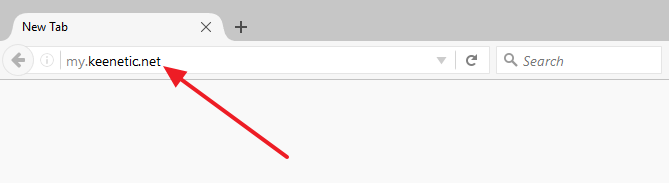
Ako nijedna od gore navedenih adresa ne radi, možete pokušati unijeti adresu 192.168.0.1 ... Takođe morate da se uverite da računar koristi automatsko pribavljanje IP adrese. Da biste to učinili, idite na svojstva mrežne veze i tamo otvorite svojstva protokola IP verzije 4.

U ovom prozoru potrebno je da izaberete opciju "Dobijte IP adresu automatski" i "Dobijte DNS adresu automatski", a zatim zatvorite sve prozore klikom na dugme "U redu".
Korak broj 3. Idite na postavke rutera.
Ako je ovo prvi put da ulazite u postavke rutera, možda će se od vas tražiti da odete na "Web konfigurator" ili pokrenete "Brzo podešavanje". Ako odaberete prvu opciju, bit ćete preusmjereni na postavke rutera, gdje će vam odmah biti zatraženo da unesete novu lozinku za pristup postavkama. Ako odaberete drugu opciju, započinje proces konfiguracije rutera.

Ako ste već unijeli postavke rutera, tada će se ispred vas pojaviti prozor za unos login i lozinke. Unesite korisničko ime i lozinku koje ste postavili prilikom prvog unosa postavki i kliknite na dugme "Prijava".

Ako ste uneli ispravno korisničko ime i lozinku, ići ćete na postavke vašeg ZyXEL rutera.
Pozdrav dragi čitatelji web-mjesta Your Router.ru, u ovom članku će se raspravljati o tome kako konfigurirati ruter zyxel keenetic lite. Ovaj model ima odličnu funkcionalnost i ne zahtijeva promjenu standardnog firmvera na bilo koje treće strane. U ovom članku pokušat ćemo što je više moguće razjasniti konfiguraciju ovog rutera s mikro programom V 1.0. Razmotrit ćemo, po mom mišljenju, najvažnije postavke rutera. Razmotrićemo postavljanje ovog modela sa firmverom V2.0 u drugom članku.
Povezivanje Zyxel keenetic lite na računar ili laptop
Nakon što ste raspakovali ruter, verovatno ćete intuitivno shvatiti kako da ga povežete sa računarom. Ali ipak, dozvolite mi da vam objasnim kako to učiniti.
« Ne pokušavajte prvi put konfigurirati ruter.WiFi je najbolji ako se na njega povežete preko žice. Kao što je opisano u nastavku.»
Idemo kroz jednostavan niz radnji.
- Namotavamo antenu na spinalni konektor.
- Utaknite utikač iz jedinice za napajanje rutera, umetnite ga u konektor "POWER". Asam napajanje u utičnicu.
- Kratka žica koja dolazi sa kompletom "Patchcord" se ubacuje u bilo koji od "LAN" portova, a drugi kraj žice se ubacuje u mrežnu karticu računara ili laptopa.
- Internet žicu vašeg provajdera ubacujemo u poseban “WAN” port, označen plavom bojom na ruteru.
Nakon što povežemo Zuxel sa računarom, moramo se uveriti da će on napraviti ispravnu vezu sa mrežnom karticom vašeg računara ili laptopa.
Najbolje je odmah se uvjeriti da su postavke mrežne kartice ispravno postavljene.
Na Windows XP:
Idite na "Start", zatim pronađite "Control Panel" kliknite na nju. U prozoru koji se otvori kliknite na vezu "Prebaci na prikaz kategorije", ako nema takvog natpisa, onda ste se već prebacili. Tražimo ikonu s natpisom "Mrežne veze", kliknite na nju dvaput.
Zatim kliknite desnim tasterom miša na prečicu "Local Area Connection" i izaberite "Properties" iz padajućeg menija. U prozoru koji se pojavi, na listi sa kvačicama, izaberite "Internet protokoli TCP / IP" i kliknite na dugme "Svojstva". Zatim provjeravamo da li su tačke nasuprot natpisa "Automatsko dobijanje IP adrese" i "Automatsko dobijanje adrese DNS servera".
Na Windows 7, 8, 8.1:
U donjem desnom uglu trebali biste imati ikonu mreže. Kliknite na ikonu desnom tipkom miša i odaberite stavku "Centar za mrežu i dijeljenje".
Zatim izvodimo iste radnje koje su prikazane na donjoj slici.
Resetovanje postavki rutera Zyxel keenetic lite na standardne
Ako je vaš ruter već konfigurisan ili ste kupili "BU" ruter, savjetujem vam da prije postavljanja resetujete postavke na standardne. Da biste to učinili, kada je ruter uključen u utičnicu, pritisnite tipku "Reset" bilo kojim tankim predmetom. Nakon što pritisnete dugme, držite ga 20-30 sekundi, a zatim sačekajte nekoliko minuta dok se ruter potpuno ne pokrene.
Prijavite se na Zyxel keenetic lite sučelje za podešavanje lozinkom i prijavite se
Za ulazak u interfejs za podešavanje potrebno je da otvorimo bilo koji pretraživač (Opera, Yandex, Google Chrome, Internet Explorer, Mozilla). A u adresnu traku upišite 192.168.1.1 - ovo je adresa Zyxel keenetic rutera. U prozoru za autorizaciju koji se pojavi unesite podatke "Korisničko ime" - admin, "Lozinka" - 1234. Nakon toga kliknite na dugme "Prijava"
Ako ove donje strane za autorizacije nisu prikladne, to znači da je lozinka na vašem ruteru promijenjena. Morat ćete unijeti promijenjene podatke za prijavu ili lozinku. Ako ih nemate, onda morate resetirati postavke na standardne, kao što sam gore opisao. Nema drugih opcija, samo resetirajte raspoloženje.
Nakon što kliknete na dugme "Prijava", pred vama bi se trebala pojaviti glavna stranica, izgledat će kao na slikama ispod.
Podešavanje interneta, razne vrste konekcije
Ovaj model rutera ima čitav niz tipova internetske veze. Hajde da pogledamo svaki posebno.
Podešavanje PPPoE veze
Da biste započeli postavljanje ove vrste veze, potrebno je otići na "Internet" i na padajućoj listi odabrati karticu "Autorizacija". Sada moramo popuniti određena polja.
- PPPoE .
- Onemogućite IP adresu WAN interfejsa – ovu tačku ćete morati provjeriti sa svojim provajderom. Najčešće je checkbox označen.
- Korisničko ime - Ovo ime je login vašeg provajdera, navedeno u ugovoru. Ako ga iz bilo kojeg razloga nemate, obratite se podršci vašeg provajdera.
- Lozinka - Kao što login mora biti u ugovoru. Ako ne, onda zovemo tu podršku, ne stidimo se J.
- MTU - ova stavka se obično ostavlja nepromijenjena, ali neki provajderi su i ovdje mudri. Stoga, ako nakon postavljanja interneta ne radi, pozovite svog provajdera i razjasnite ovu tačku.
- Prijavite se.
Podešavanje PPTP veze
Ova vrsta veze, osim lozinke i login-a, koristi internetsku vezu preko VPN servera. Da biste konfigurisali, idite na stavku menija "Internet" i sa liste izaberite "Ovlašćenje".
- Protokol za pristup Internetu - odaberite naš tip PPTP .
- Adresa servera - navodimo adresu vašeg provajdera, to je u ugovoru. Ako ne, pozovite tu podršku.
- Korisničko ime - Ovo ime je login vašeg provajdera, navedeno u ugovoru.
- Lozinka - Kao što login mora biti u ugovoru.
- Za spremanje svih postavki kliknite na dugme Prijavite se.
Konfigurisanje NAT-a za automatsko učenje ip adrese
Najlakši način za povezivanje na internet. Ova vrsta veze se automatski registruje na podrazumevanom ruteru. Ali ipak ću vam pokazati gdje to možete provjeriti. Idemo na odjeljak "Internet" na listi, odaberite prvu stavku "Veza". I to provjeravamo nasuprot natpisa “ Konfigurisanje IP postavki“, Odabrana je stavka “Automatski”.
Konfiguriranje NAT-a za akviziciju statičke IP adrese
Prilikom postavljanja ove vrste veze potrebno je unijeti određene parametre, ip adrese koje morate navesti u ugovoru sa provajderom.
Za konfiguraciju, također ćemo otići na stavku "Veza" u odjeljku "Internet" iu " Konfiguriranje IP postavki " opcija Manual. Zatim morate popuniti polja IP-adresa, Mrežna maska, Default gateway, DNS 1, DNS 2. DNS adrese možete dobiti od svog provajdera, ali preporučujem da je jedna od adresa u poruci 8.8.8.8 Googleov DNC server.
PrilagodbaWiFinaZyxel keenetic lite
Nakon što konfigurišemo internet na našem ruteru, možete početi da uključujete i konfigurišete WiFi. Da biste to učinili, idite na odjeljak "Wi-Fi mreža" i odaberite stavku "Veza".
Na ovoj stranici će nas zanimati dvije tačke. Morate provjeriti da li postoji kvačica pored natpisa "Omogući bežičnu pristupnu tačku" i "Naziv mreže (SSID)" - u ovom polju morate postaviti naziv svoje bežične mreže. Može biti šta god želite. Nakon toga, sačuvajte postavku klikom na dugme "Prihvati".
Naš sljedeći korak će biti postavljanje lozinke za WiFi. Da biste to učinili, u odjeljku "Wi-Fi mreža" odaberite stavku "Sigurnost".
- U polju "Autentifikacija" opcija je "WPA-PSK / WPA2-PSK".
- Također postavljamo mješovitu vrstu zaštite "TKIP / AES".
- Format mrežnog ključa mora biti "ASCII".
- U polju "Mrežni ključ (ASCII)" - smislite i unesite lozinku, ona se mora sastojati od 8 znakova.
- Nakon toga, sačuvajte postavke klikom na dugme "Prihvati".
Postavljanje adrese rutera, promjena internog IP-a, LAN portova na Zyxel keenetic lite
Nakon što ste postavili Internet i Wi-Fi na ruteru Zyxelkeeneticlite, njegove postavke se mogu pročitati. Ali u nekim slučajevima potrebno je promijeniti internu adresu rutera (ponekad je to zahtjev provajdera ili ako trebate povezati nekoliko rutera u nizu, tada njihova adresa mora biti drugačija).
Da biste promijenili mrežnu adresu rutera, idite na odjeljak "Kućna mreža" i odaberite stavku "Organizacija mreže".
Ovdje ćemo analizirati svako polje posebno:
- IP adresa internet centra-> Ovo je glavna poenta ovog odjeljka, u njemu postavljamo ip adresu našeg rutera. Adresa može biti bilo koja kombinacija od 4 cifre, vrijednost svake može biti od 1 do 254. Najpopularnije su 192.168.0.1 i 192.168.1.1.
- Subnet maska-> Ovaj parametar odražava sam po sebi, domet je veći od mreže. Najčešće stavljaju 255.255.255.0, on odražava cijeli raspon mreže. Savjetujem svima da ga stave ako ste dostupni.
- Skup adresa-> Ovdje možete postaviti raspon adresa koje će primati uređaji povezani na ruter. Savjetujem vam da označite polje za potvrdu "Generiraj automatski". Ako odlučite sami da podesite opseg, onda ako je ip adresa vašeg rutera 192.168.0.1 onda u stavku "od" stavljamo 192.168.0.14, a u poli na 192.168.17. To će značiti da će ruter izdati samo 3 adrese uređajima.
- Takođe, ne zaboravite da stavite kvačicu ispred natpisa “ Distribucija multicast saobraćaja po interfejsima» .
Nadam se da će vam iz ovog objašnjenja biti jasno kako promijeniti adresu vašeg rutera.
Promjena firmvera na Zyxel keenetic lite
Da bismo ponovo flešovali keenetic lite ruter, prvo moramo da preuzmemo firmver. To možete učiniti slijedeći linkove https://zyxel.ru/keenetic-lite. Otvorit će se stranica Zuxelove službene web stranice s vašim ruterom, nakon što se spustite malo ispod, morate odabrati karticu "Podrška".
Postojaće najnovije verzije firmvera za ovaj ruter. U tabeli pod nazivom "Mikro programi" odaberite firmver koji vas zanima. I preuzmite zip arhivu. Raspakujte ga na mesto koje vam odgovara.
Zatim u sučelju rutera idite na odjeljak "Sistem" i odaberite stavku "Firmver".
Sada je sve jednostavno, kliknite na dugme "Pretraži". Tražimo i odabiremo datoteku koju smo preuzeli sa stranice https://zyxel.ru/keenetic-lite. Nakon toga pritisnemo dugme "Ažuriraj". Svi čekamo nekoliko minuta, i vraćamo se na ruter, firmver se ažurira.
Postavljanje IPTV-a na Zyxel keenetic lite
U ovom modelu rutera, prema zadanim postavkama, postoji besplatan pristup za IPTV protokole. Ovo možete provjeriti tako što ćete otići u odjeljak "Kućna mreža" i odabrati stavku "IPTV", a nasuprot natpisu "TVpot mode" treba biti "Automatski".
U nekim slučajevima, na primjer preko STB prijemnika (IPTV set-top box), mora se odabrati određeni LAN port za TV. Da biste to učinili, odaberite "Dodijeli LAN konektor" i u stavci "Konektor za IPTV prijemnik" odaberite konektor na koji je priključen set-top box. Pritisnite dugme "Prihvati" da sačuvate podatke.
Zyxel keenetic lite lozinka
Dakle, došli smo do posljednjeg dijela našeg članka, ovo će biti promjena lozinke za ruter zyxel keenetic lite. Namjerno sam odlučio da ovaj proces opišem kao posljednji, jer smatram da ne morate mijenjati standardnu lozinku za kućnu mrežu. Budući da ljudi to uvijek zaborave, onda će pomoći samo resetiranje postavki, nakon čega će biti potrebna potpuna rekonfiguracija rutera. Ali ako postavljate ruter za besplatan pristup vašoj WiFi mreži. Tada apsolutno morate promijeniti lozinku za ruter.
Da biste promijenili lozinku, idite na odjeljak "Sistem" i odaberite stavku "Lozinka". U polje "Nova lozinka" unesite svoju novu lozinku, u polje "Potvrdi lozinku" unesite istu vrijednost. Nakon toga, sačuvajte postavke klikom na dugme "Primijeni".
Za one koji ne vole da čitaju video o postavljanju zyxel keenetic lite
.
Gotovo svaka osoba kod kuće ima wi-fi ruter koji služi za pristup internetu. Pametni telefoni, televizori, tableti i drugi gedžeti povezani su preko ugrađenih wi-fi modula na globalnu mrežu. Za stvaranje bežične mreže unutar stana ili privatne kuće, dovoljno je konfigurirati ruter za ispravan i stabilan rad. Kako to učiniti, razmotrite primjer Zyxel opreme.
Ulaz u osnovne postavke Zyxel rutera vrši se preko web sučelja - posebnog softversko-virtuelnog okruženja za interakciju između osobe i mrežnog uređaja. Dodatno se naziva "kinetički administrator" i koristi se za kontrolu, konfiguraciju ili nadzor.
Ako oprema nije kupljena u trgovini, odnosno ne radi se o novom ruteru, prije izvođenja bilo kakvih manipulacija preporučuje se resetiranje trenutnih postavki na standardne. Da biste to učinili, dugme Reset na poleđini modema se aktivira tankim predmetom i drži 10 sekundi:

Dugme je posebno uvučeno unutra kako se ne bi nasumično aktiviralo.
Ova metoda osigurava klijentu da će prethodne konfiguracije biti uklonjene.
Povezivanje na ruter
Da biste kontrolisali wi-fi ruter, potrebno je da odete na Zyxel Center Keenetic preko pretraživača. Ovaj softver je korisničko sučelje za konfiguraciju rutera.
Postoje dva načina za povezivanje Zyxel rutera:
- ožičen: preko mrežnog kabla;
- bežično: preko wi-fi modula.
Obje opcije će biti razmotrene u nastavku.
Žičani
Povežite mrežni kabl koji ste dobili uz opremu na računar:

Jedan konektor kabla se povezuje na ruter u LAN portu:

A drugi ide na isti port na stacionarnom računaru:

Ili na laptopu:

Bežični
U nekim situacijama možda nemate računar pri ruci ili su se pojavile okolnosti više sile, na primjer, nema mrežnog kabla. U takvim slučajevima možete koristiti bežičnu tehnologiju. Uključite wi-fi modul na gadgetu i pridružite se trenutnoj bežičnoj mreži. Sada, kako ući u postavke Zyxel modema pomoću mobilnog uređaja.
Proizvođač Zyxel u opcijama svojih kinetičkih modela "ušiva" preliminarnu konfiguraciju wi-fi mreže, svako može koristiti bežičnu vezu bez ikakvih preliminarnih konfiguracija. Na primjer, koristite tablet za konfiguraciju rutera.
Ulazak u postavke rutera
Pokrenite pretraživač i unesite my.keenetic.net u adresnu traku.
I onda dobijete sljedeće:

Ili se IP adrese također koriste za prijavu: 192.168.0.1 ili 192.168.1.1
Kao rezultat, otvara se Keenetic Start - web sučelje koje nudi dvije opcije za izbor. Da biste ušli u meni kontrole i konfiguracije rutera, odaberite stavku "Web konfigurator":

Sistem će od vas tražiti da smislite novu lozinku za unos:

Ili će od vas tražiti da unesete vjerodajnice za autentifikaciju: korisničko ime i lozinku. Lozinka za administratorski nalog je 1234.
Nakon uspješnog procesa autorizacije, idite na stranicu za upravljanje ruterom. Ovdje ćete pronaći osnovne opcije i dodatne opcije za konfiguraciju rutera u skladu s uputama koje je izdao vaš internet provajder.
Kada odaberete drugu opciju, Zyxel mrežna oprema sa svoje ugrađene liste dobavljača će samostalno pokrenuti proces pre-konfiguracije koristeći samo vjerodajnice koje je dostavio kupac. Ova opcija je zgodna ako klijent ne zahtijeva dodatne funkcije od rutera osim za omogućavanje pristupa Internetu.
Nije moguće pristupiti my.keenetic.net
Unatoč lakoći konfiguriranja Zyxel rutera, ponekad korisnici imaju poteškoća s pristupom, na primjer, u Chrome pregledniku pod Windows 7, on ne ide na web sučelje rutera. U takvim slučajevima isprobajte sljedeće opcije:
- Provjerite fizičke kontakte. Da li su sve žice povezane? Da li postoji napajanje za opremu?
- Ponovo provjerite web lokaciju navedenu u adresnoj traci. To izgleda ovako: my.keenetic.net.
- Takođe je moguće da je problem u pretraživaču. Preporučljivo je pokušati koristiti druge poput: Chrome, FireFox, Opera.
- Sljedeći korak je pregledati mrežne opcije, ako su se iznenada izgubile ili su pogrešno postavljene. Otvorite "Control Panel", zatim - "Centar za mrežu i dijeljenje". Odaberite "Svojstva mrežnog adaptera", pogledajte vrijednosti "IP-adrese": kliknite na stavku "Automatski pribavi IP adresu".


- I posljednja opcija je problem u samom ruteru. Možda je u početku bio neispravan, a onda ga vrijedi odnijeti u trgovinu i promijeniti. Ako je oprema kupljena negdje iz ruke, onda je vrijedno resetirati sve instalirane konfiguracije na tvorničke. Proces resetiranja postavki naveden je u paragrafu "Kako unijeti postavke Zyxel wi-fi rutera".



